Ao usar o Microsoft Outlook 2010 com uma conta do Microsoft Exchange Server 2010, você pode usar o arquivo morto pessoal como um local de armazenamento alternativo para salvar mensagens de email históricas. Os itens no arquivo pessoal não contam com a cota de armazenamento da conta do Exchange Server e fornecem uma solução de armazenamento mais barata para organizações.
Observação: Há requisitos de licença do Microsoft Outlook e do Microsoft Exchange Server para este recurso. Para saber mais, veja Requisitos de licença para Arquivo Pessoal e políticas de retenção.
Neste artigo
Sobre o arquivamento pessoal
O arquivamento pessoal oferece uma vantagem significativa em relação ao arquivamento de itens em um arquivo de dados do Outlook (. pst) em seu computador. Um arquivo de dados do Outlook (. pst) só está disponível no Outlook e somente no computador em que o arquivo foi salvo. Ao usar o arquivamento pessoal, você tem acesso completo aos itens arquivados do Microsoft Outlook 2010 ou do Outlook Web App (OWA) a partir de qualquer computador.
Você pode mover ou copiar mensagens entre sua caixa de correio principal do Exchange Server e o arquivo pessoal, mas a maneira preferida de mover itens é com as políticas de arquivamento. Políticas de arquivamento permitem o gerenciamento automatizado de quando os itens são movidos da sua caixa de correio do Exchange Server para o arquivo pessoal.
Sobre as políticas de arquivamento
As políticas de arquivamento são criadas pelo administrador do Exchange Server. Por padrão, uma conta do Exchange Server inclui uma política de arquivo de caixa de correio e cinco políticas de arquivo morto que podem ser aplicadas a pastas ou mensagens individuais.
|
Regras |
Descrição |
|
Caixa de correio – 2 anos mover para o arquivamento |
As mensagens são automaticamente movidas para o arquivo pessoal após 2 anos. Aplica-se a itens na caixa de correio inteira que não têm uma política de arquivo morto aplicada explicitamente ou herdada da pasta. |
|
mover para arquivo morto de 6 meses |
As mensagens são automaticamente movidas para o arquivo pessoal após seis meses. |
|
1 ano mover para o arquivo morto |
As mensagens são automaticamente movidas para o arquivamento pessoal após 365 dias. |
|
mover de 2 anos para o arquivamento |
As mensagens são automaticamente movidas para o arquivo pessoal após 2 anos. |
|
5 anos mover para arquivo morto |
As mensagens são automaticamente movidas para o arquivo pessoal após cinco anos. |
|
Nunca mover para arquivo morto |
As mensagens nunca são movidas para o arquivo pessoal. |
Sua organização pode fornecer políticas de arquivamento adicionais que você pode aplicar manualmente a pastas ou mensagens individuais.
Importante: Se tiver alguma dúvida sobre as políticas de arquivamento da sua organização, você deve analisar as diretrizes da sua organização.
É mais fácil atribuir uma política de arquivo morto por pasta em vez de individualmente a cada mensagem. No entanto, mesmo quando uma política de arquivo morto é atribuída a uma pasta ou a suas mensagens, você pode selecionar uma ou várias mensagens e atribuir uma política diferente a apenas essas mensagens. Uma política atribuída a uma mensagem tem precedência sobre qualquer pasta herdada da política de caixa de correio.
Atribuir uma política de arquivo morto a uma pasta de email
Atribuir uma política de arquivo morto
-
No Painel de Navegação, clique na pasta de email.
-
Na guia Pasta, no grupo Propriedades, clique em Política.

O botão política está ausente na faixa de opções.
Se o comando política estiver ausente na faixa de opções, o administrador do Exchange Server não habilitou políticas de retenção e arquivamento para a sua conta ou você não está usando uma licença do Outlook necessária para o recurso. Para saber mais, veja Requisitos de licença para Arquivo Pessoal e políticas de retenção.
-
Na guia política , em arquivamento pessoal, na lista mover itens para o arquivo morto quando mais antigo , clique em uma entrada com base nas diretrizes da sua organização.
Remover uma política de arquivo morto
Quando você remove uma política de arquivo morto, a política de pasta se aplica ao item, se um for atribuído.
-
No Painel de Navegação, clique na pasta de email.
-
Na guia Pasta, no grupo Propriedades, clique em Política.

-
Em arquivamento pessoal, na lista mover itens para o arquivo morto quando mais antigo do que , clique em usar política de pasta pai.
Atribuir uma política de arquivo morto a mensagens de email
Atribuir uma política de arquivo morto
-
Na lista de mensagens, clique em uma mensagem.
Dica: Para selecionar mais de uma mensagem, pressione e segure a tecla CTRL enquanto clica em cada mensagem.
-
Na guia Início, no grupo Marcas, clique em Atribuir Política.
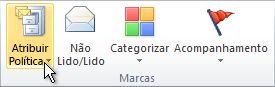
O comando Atribuir Política está ausente na faixa de opções.
Se o comando atribuir política estiver ausente na faixa de opções, o administrador do Exchange Server não habilitou políticas de retenção e arquivamento para a sua conta, ou você não está usando uma licença do Outlook necessária para o recurso. Para saber mais, veja Requisitos de licença para Arquivo Pessoal e políticas de retenção.
-
Em política de arquivo morto, clique em uma entrada com base nas diretrizes da sua organização.
Se uma data de arquivo morto se aplicar a uma mensagem, quando a mensagem for aberta, a data do arquivo morto será exibida próxima à parte inferior da janela de mensagem após a seção corpo da mensagem.
Remover uma política de arquivo morto
Quando você remove uma política de arquivo morto de uma mensagem de email, a política de pasta se aplica ao item, se um for atribuído.
-
Na lista de mensagens, clique em uma mensagem.
Dica: Para selecionar mais de uma mensagem, pressione e segure a tecla CTRL enquanto clica em cada mensagem.
-
Na guia Início, no grupo Marcas, clique em Atribuir Política.
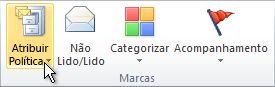
-
Clique em usar política de pasta.
Se uma data de arquivo morto se aplicar a uma mensagem, quando a mensagem for aberta, a data do arquivo morto será exibida próxima à parte inferior da janela de mensagem após a seção corpo da mensagem.
Exibir a política de arquivamento da caixa de correio
O administrador do Exchange Server pode atribuir uma política de arquivo morto a todas as mensagens de email em sua caixa de correio do Exchange Server.
Qualquer mensagem na sua caixa de correio do Exchange que não tenha uma política de arquivo atribuído herdará a política de caixa de correio.
Para exibir a política de caixa de correio, faça o seguinte:
-
Clique na guia Arquivo.
-
Em informações da conta, verifique se a sua conta do Exchange Server está selecionada. Se você tiver mais de uma conta configurada no seu perfil do Outlook, clique na seta para baixo e, em seguida, clique na conta do Exchange.
-
Em configurações da conta, as informações são exibidas com o endereço Web a ser usado para acessar sua conta do Exchange usando o Outlook Web Access (OWA) e quando as mensagens de email são automaticamente movidas para o arquivo pessoal.
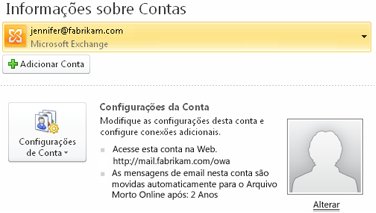
Observação: Se o administrador do Exchange não configurou o OWA ou o arquivamento pessoal, um ou ambos os itens não aparecerão.










